Steam ، قاذفة ممتازة وقاعدة بيانات كبيرة لألعاب Windows. بادئ ذي بدء ، يعد Steam برنامجًا يمكنه تقديم مجموعة من جميع أنواع الأخطاء. أحد هذه الأخطاء هو خطأ تحميل تطبيق برمز 5: 0000065434. يحدث هذا الخطأ عند تشغيل ألعاب مختلفة ، بما في ذلك الألعاب الشائعة ، مثل: Skyrim و Oblivion و Bully و Morrowind و Vortex و PUBG و METRO 2033 وغيرها. هذا ليس بسبب برنامج Steam نفسه ، ولكن بسبب البرامج والأجهزة ، ويعتمد على عوامل مختلفة. دعنا نلقي نظرة على ما يجب فعله وكيفية إصلاح خطأ تحميل التطبيق 5: 0000065434.

إصلاح خطأ تحميل التطبيق 5: 0000065434
الطريقة الأولى . دعنا ننسخ الملف القابل للتنفيذ إلى المكتبة مع الألعاب. هذه الطريقة مفيدة بشكل خاص للمستخدمين الذين قاموا بتثبيت Steam على محرك أقراص مختلف عن الألعاب نفسها. للقيام بذلك ، انقر بزر الماوس الأيمن على اختصار Steam الموجود على سطح المكتب وحدد " موقع الملف ". ثم انسخ الملف القابل للتنفيذ " Steam.exe " والصقه في المجلد الذي يحتوي على اللعبة التي بها مشكلة. عادةً ما يكون دليل الألعاب موجودًا في مجلد Steam \ SteamApps \ Common نفسه .

الطريقة الثانية . دعنا نستخدم الوظيفة للتحقق من سلامة ملفات اللعبة. افتح Steam نفسه وانتقل إلى المكتبة مع الألعاب. بعد ذلك ، انقر بزر الماوس الأيمن على اللعبة التي تظهر خطأ تحميل التطبيق 5: 0000065434 وحدد " خصائص ". في النافذة الجديدة ، انتقل إلى علامة التبويب " الملفات المحلية " وانقر على " التحقق من سلامة ملفات اللعبة ".
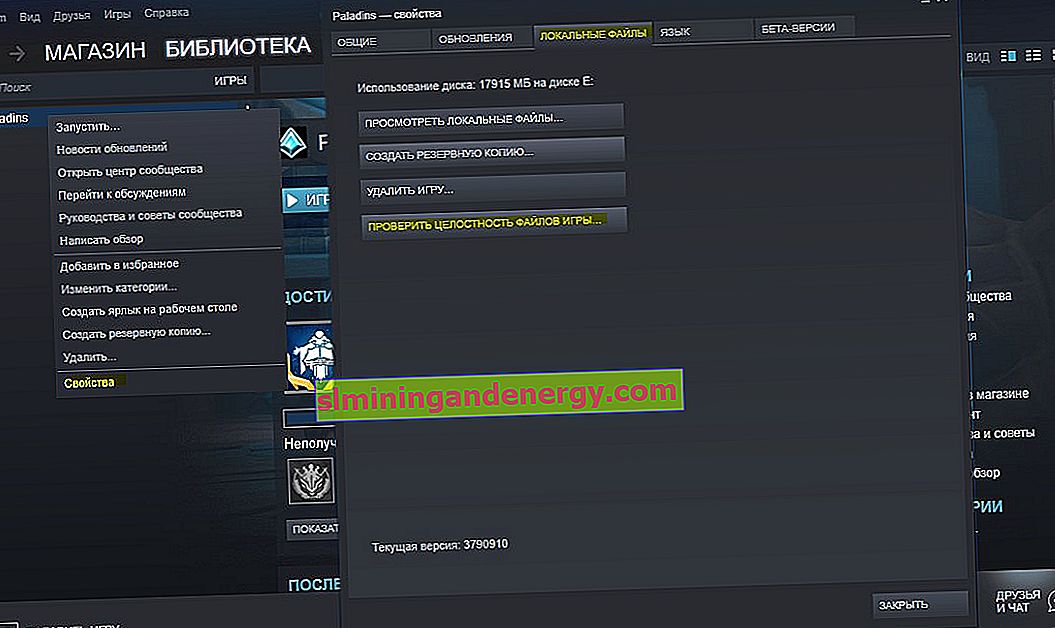
الطريقة الثالثة . لنقم بإنشاء رابط بين ملف Steam القابل للتنفيذ ونظام التشغيل. افتح موجه الأوامر كمسؤول وأدخل أمرين بالترتيب:
cd "E:\STEAM\steamapps\common"- حدد الدليل الخاص بك مع الألعاب.mklink "steam.exe" "E:\STEAM\Steam.exe"- حدد موقعك الذي يوجد به برنامج Steam.exe نفسه.

الطريقة الرابعة . دعنا نحاول حذف الملفات المتضاربة. انتقل إلى " المستندات " وابحث عن المجلد الذي يحتوي على اللعبة التي تسبب الخطأ 0000065434. وقد توجد اللعبة أيضًا في مجلد " ألعابي " في المستندات. أولاً ، قم بعمل نسخة احتياطية من مجلد اللعبة ، ثم احذفها. بعد الحذف ، ابدأ اللعبة وتحقق مما إذا كان الخطأ قد تم إصلاحه.
في بعض الألعاب ، في مجلد "المستندات" ، تخزن اللعبة العمليات المحفوظة في اللعبة. عمل نسخ من المحفوظات الخاصة بك.
